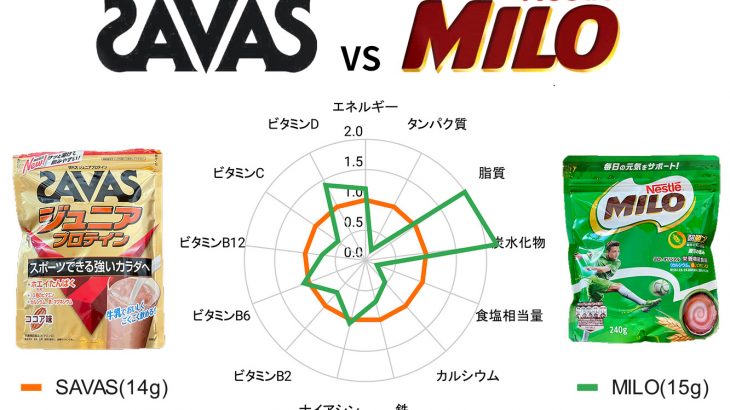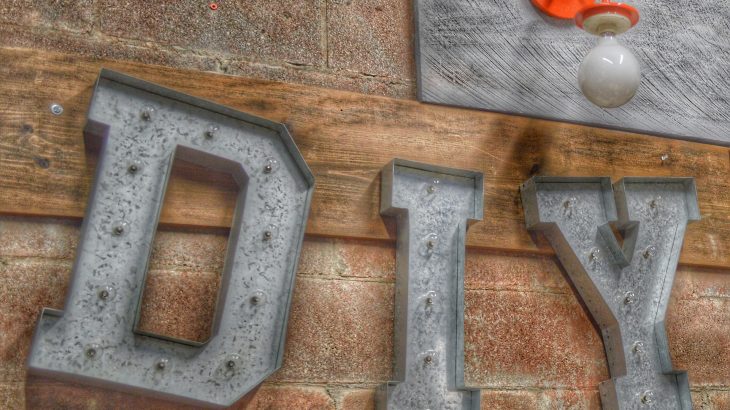最近はスマートフォンで映像を楽しむことが本当に多くなりましたね…うちの子供たちもYouTubeをはじめとする動画コンテンツが大好きですが、スマホの小さい画面でムービーを見続けるのは目にも良くなさそうです。
ということで、プロジェクターを自作し、スマホ動画を壁に投影して、家族みんなで楽しもうと考える人も多くなってきています。昨年「自作プロジェクターで気をつける3つのポイント!」という記事を書いたところ、多くの人にアクセスしてもらいました。

そこで今日は、前回の反省を活かした「さらに楽しめる自作プロジェクター」をめざして、改良版を作成してみました。SNSでコメントをもらった「スマホ映像を反転する方法」も追加しています。
倍率の高い虫メガネを使ってみる

前回は、とにかく大きい虫眼鏡をと思い、100均で売っているなかで一番大きなものを選びましたが、映像がやや不鮮明なのが気になりました。改めて売り場を見ていると「倍率」というものが表記されていることに気づきました。前回の大きなタイプは2倍だったため、今回は小型ながら3倍の倍率のものを選んでみました。
見た目にもこだわったプロジェクターを

虫メガネ以外に必要なのは、基本的には本体となる箱のみです。今回は見た目にもこだわりたいということで、お気に入りのプーマの靴が入っていた空き箱を使うことにしました。
まずは、虫眼鏡のレンズ部分を埋め込めるように、箱の側面に丸い穴をあけます。カッターやハサミでちょうどよい大きさに調整します。

隙間ができないようにビニールテープで裏側からしっかりと固定したら、あっという間に本体部分は完成です!

あとは、スマホを設置するスタンドを、針金や大きなクリップで作成します。これも100円ショップで売っているスマホ立てを使用しても良いと思います。
スマホで投影する映像を反転
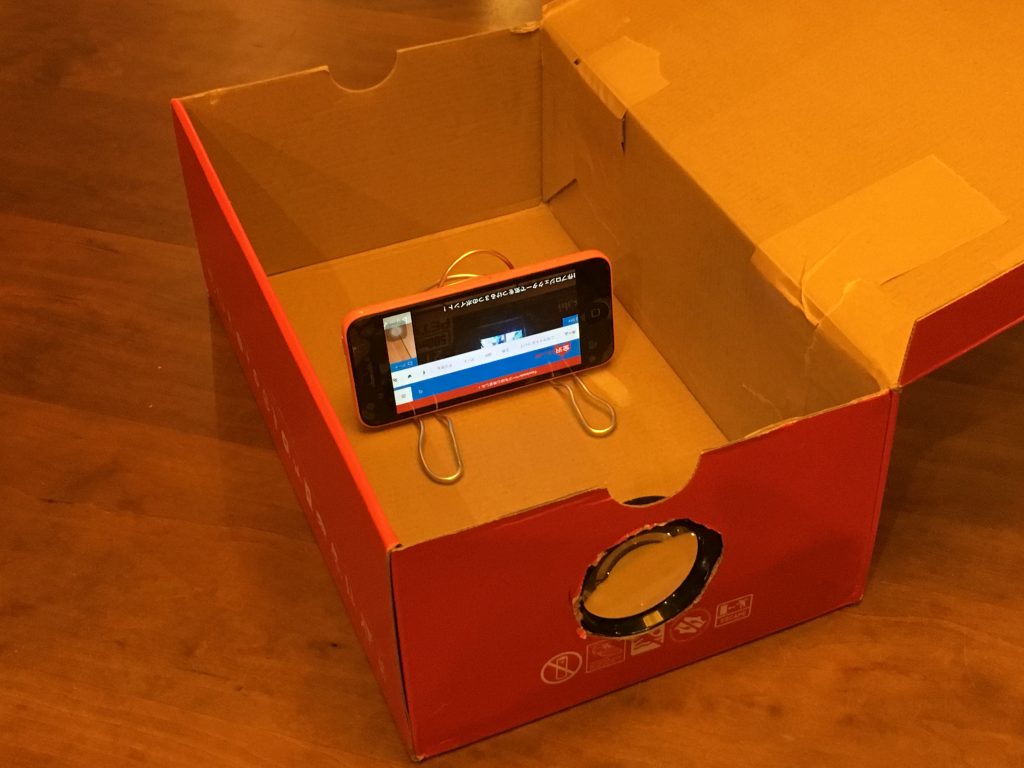
いよいよスマホ映像を投影してみますが、虫眼鏡を通した映像は上下がさかさまに投影されてしまうため、スマホの画面を反転させておく必要があります。iPhoneでは本体にその機能がありますので、以下の通り設定してください。
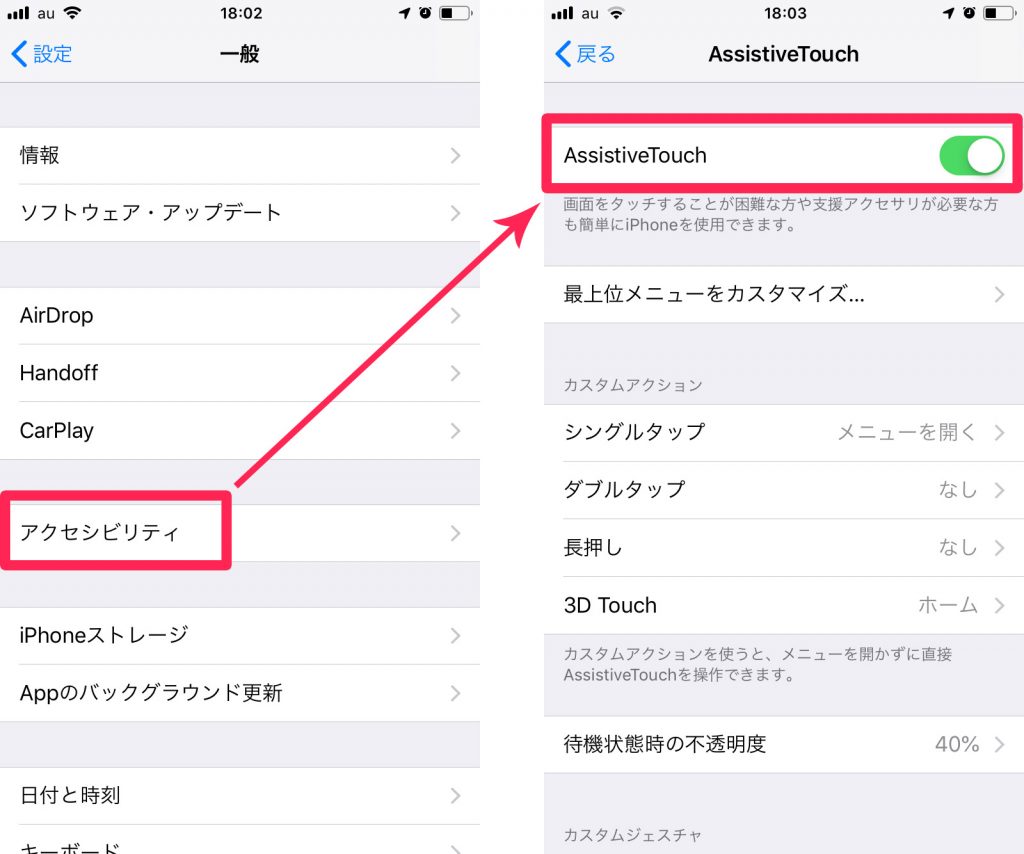
「設定/一般/アクセシビリティ」に「AssistiveTouch」という項目がありますので、こちらをONにします。すると画面上に●ボタンが常に表示されるようになりますので、投影する映像を画面に出してからボタンをタップします。
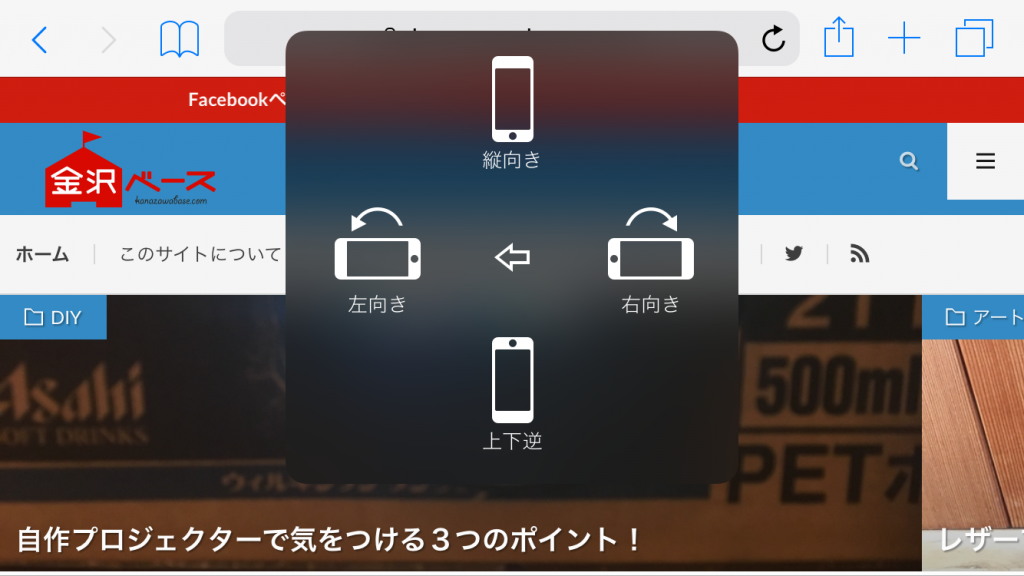
すると上記のような画面が表示されますので、「右向き」「左向き」を試してみると上下が反転されます。
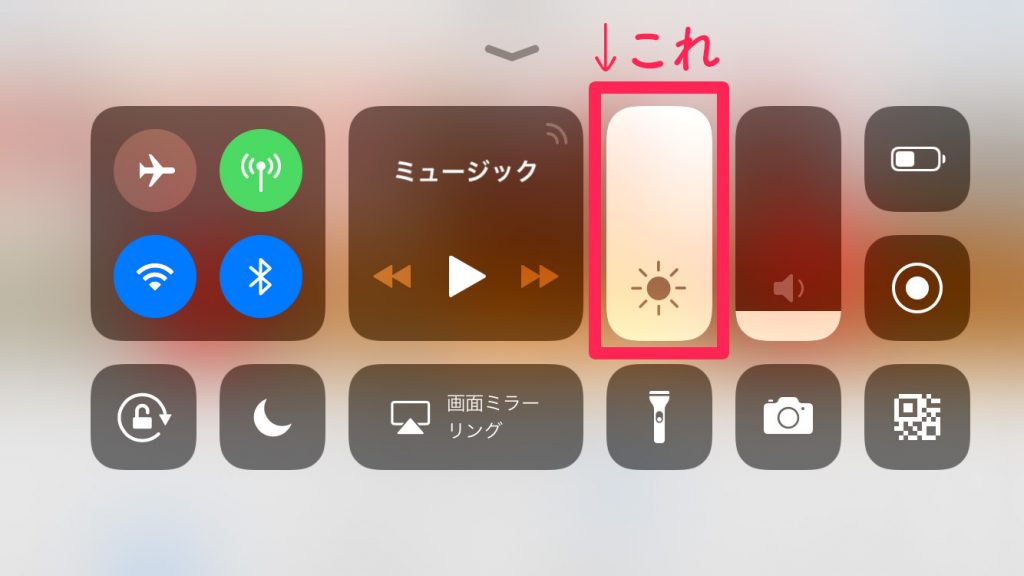
あとは iPhoneの画面を一番明るい状態にしておきます。画面下部から上にスワイプし「コントロールセンター」を表示し、太陽マークの部分を一番MAXまで引き上げておきます。これで準備はすべてOKです!
Androidの場合は「Rotation Control」などのアプリを使って画面を反転させます。
壁に投影して楽しもう
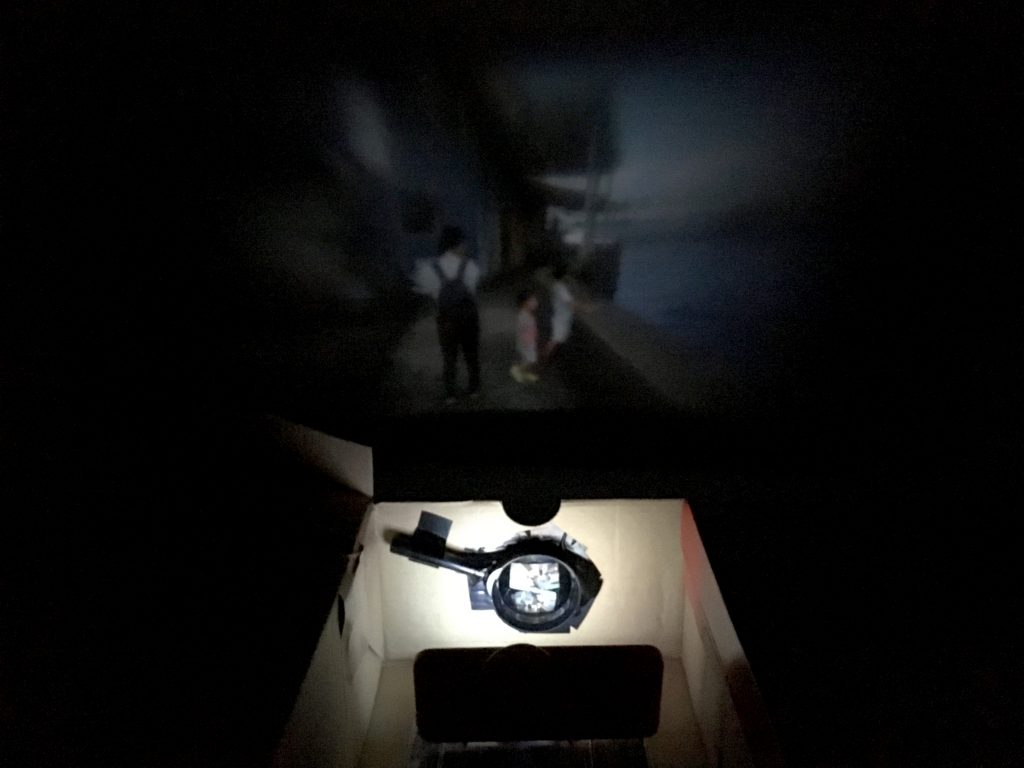
壁と並行となるように高さを調節して、部屋を暗くしていよいよ映像を投影してみます。今回の自作プロジェクターで投影してみた映像がこちらです。
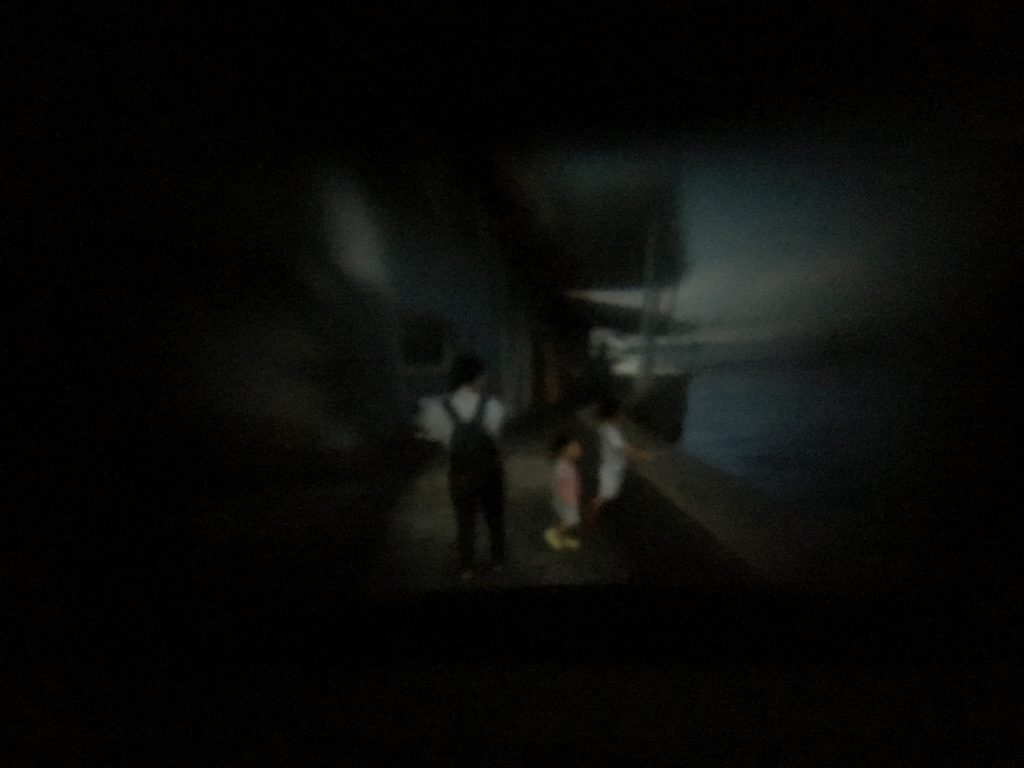
以前のプロジェクターよりも鮮明になった気がしますが、その分フォーカス(ピント)が合う距離が壁に近く、画面のサイズとしては小さくなったようです…
大きなレンズで倍率も高いものがあれば一番いい気がしますが、そういった虫眼鏡は100円ショップでは手に入らないのかもしれませんね…あるいはレンズを2枚使う方法もいつか試してみたいです。
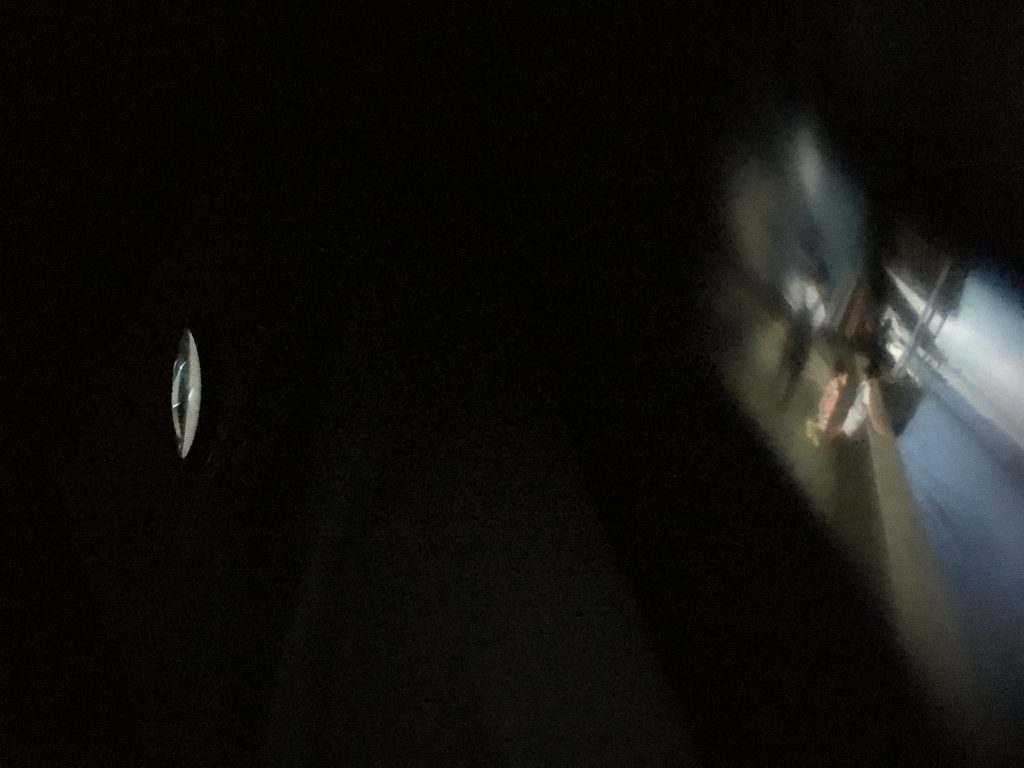
あと写真をよく見てみると、左右も反転していますね…プロジェクションを楽しんでいた時には気付きませんでしたが、 AssistiveTouchの「上下逆」などと組み合わせないといけなかったのかもしれません。
子供と一緒に手軽に作れますので、ぜひ親子で楽しんでみてください!


サムネイル-730x410.png)